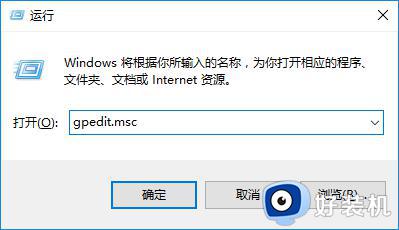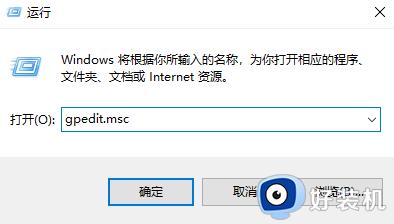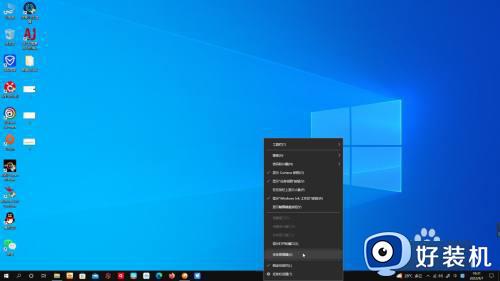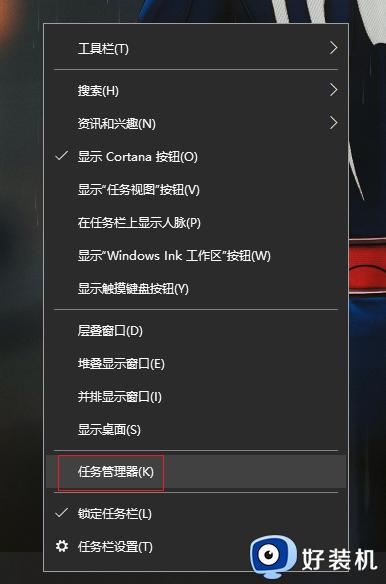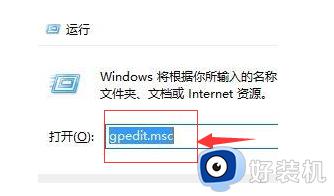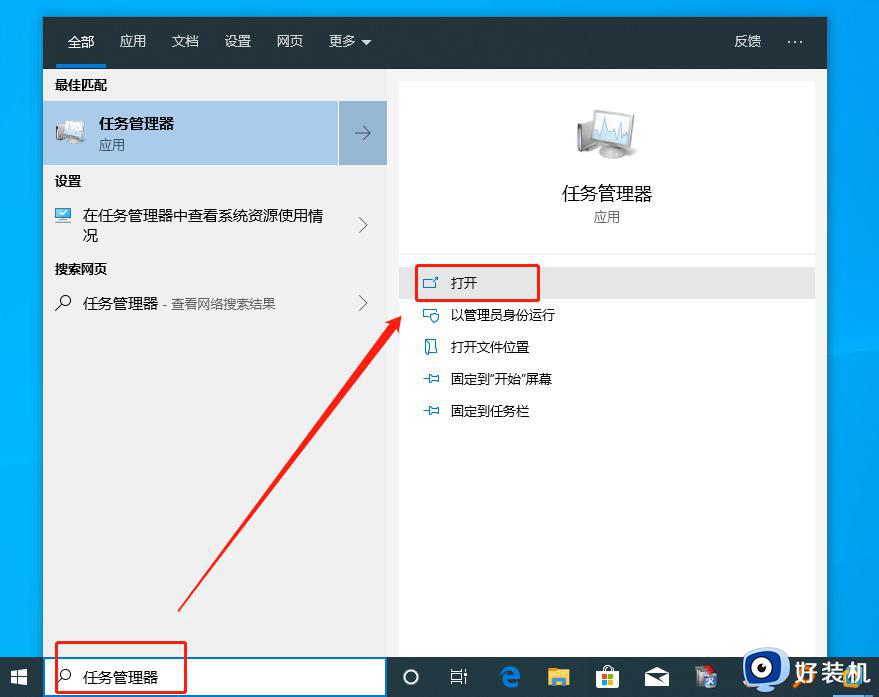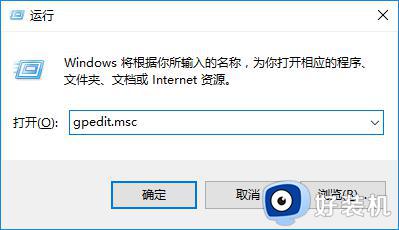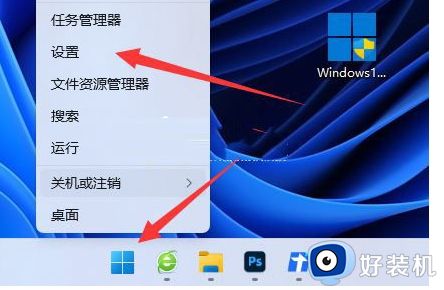win10死机打不开任务管理器为什么 win10死机打不开任务管理器的解决方法
时间:2023-10-09 14:25:00作者:mei
win10系统任务管理器可以查看所有正在运行的进程信息,当电脑发生死机状态时,还可以通过任务管理器重新启动电脑,是重要组成部分之一。有时候遇上win10死机打不开任务管理器的问题,这要怎么解决?本文详细介绍win10死机打不开任务管理器的解决方法。
解决方法如下:
1、如果我们死机且无法打开任务管理器,那就只能先使用电源键强制重启了。

2、重启系统之后右键点击开始菜单,选择并打开“运行”。
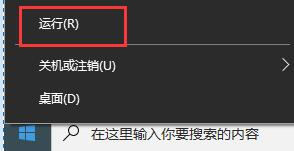
3、在运行中输入“gpedit.msc”,再点击下方“确定”。
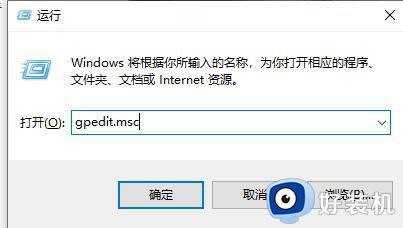
4、然后进入“用户配置-管理模板-系统”找到“ctrl+alt+del选项”。
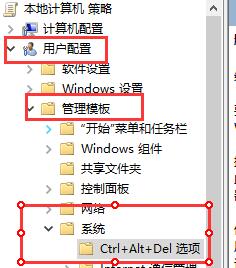
5、找到并双击打开右侧的“删除任务管理器”。
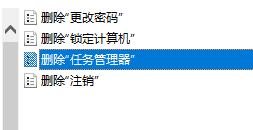
6、勾选“未配置”或者“已禁用”都可以。
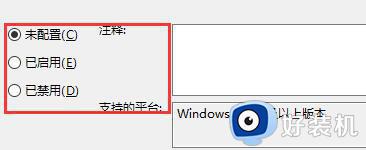
关于win10死机打不开任务管理器的解决方法分享到这里,简单配置一下,任务管理器就恢复正常运行了。